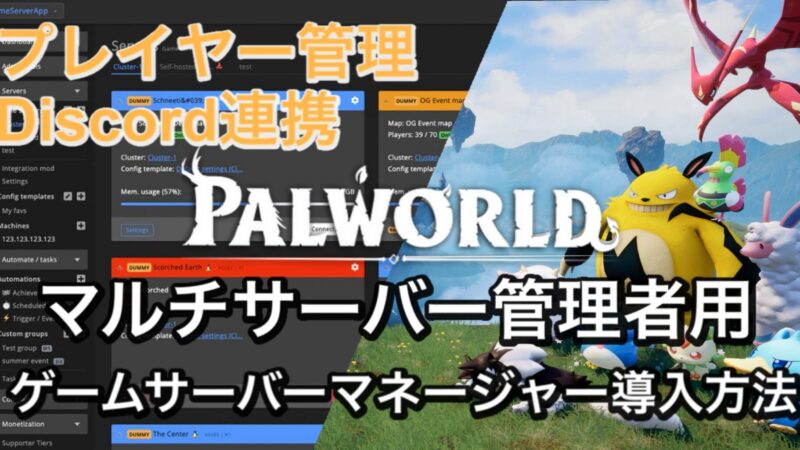
サーバーマネージャーについて
ゲームのサーバーマネージャーは、オンラインゲームの運営において極めて重要な役割を果たす要素です。
この記事では、パルワールドの専用サーバーをLinux で構築した方向けに解説いたします。
今回紹介するサーバーマネージャーは「gameserverapp」というLinux GSMが推奨するツールとなります。
Palworld LinuxGSMゲームサーバーを制御、監視、自動化ができます。
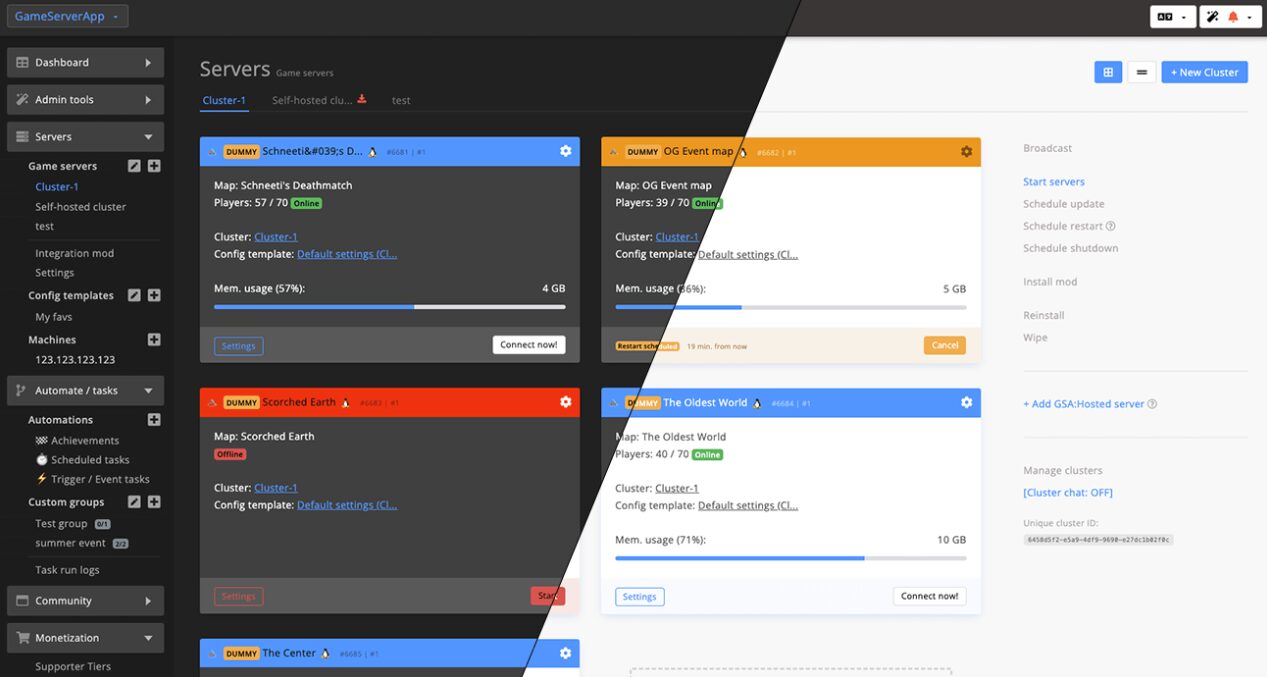
- gameserverappでできること
- Discord や Twitch との統合、フォームのホワイトリスト登録などゲームサーバーで誰がプレイしているかを確認し、ルールを適用します。マシンとゲームサーバーの自動操縦。スケジュール、トリガー、アチーブメントを使用してアクティビティを自動化します。ゲーム内配信と取引手数料無料の統合ショップ。管理者をダッシュボードに招待し、権限ベースのアクセスで共同作業を行います。
サーバーマネージャーの接続方法
Linux GSM ゲームサーバーを利用するにはRconConnect経由で接続する方法があります。
パルワールドはRconが利用できるので、Rcon経由で接続いたします。
- RCON(Remote Console)とは
- ゲームサーバーのリモート管理を可能にするプロトコルおよびツールの一般的な用語です。RCONを使用すると、ゲームサーバーの運営者や管理者はリモートからゲームサーバーにアクセスし、コンソールコマンドを実行したり、設定を変更したりできます。
パルワールドのゲーム設定からRconを有効にする
まず、LinuxGSMで構築した際のパルワールドのRcon設定を致します。
ゲーム設定に関してはゲームサーバーファイルのPalWorldSettings.ini からRconEnabledをFalseからTrueにして有効にします。
RconPortは任意で有効な数字を設定してください。今回は”25575″といたします。
またこの際に管理者パスワードもAdminpasswordを変更しておきます。
管理者パスワードがRconパスワードとして利用されます。
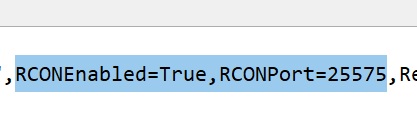
ファイヤーウォールでRconPortの接続を許可する
ufwの有効化
TeraTerm上からコマンド入力でufwを有効にします。
RCONポートの開放
RCONポートを開放するために、以下のコマンドを使用します。
上記のコマンドでTCPポート25575を開放します。
※RCONポートの番号は、ゲームサーバーの設定に合わせて変更してください。
設定の永続化
これでファイアウォールの設定は有効になっていますが、再起動後も設定が保持されるように永続化する必要があります。
これでRCONポートがファイアウォールで開放されました。
gameserverappと接続する
gameserverapp にアクセスして、構築しているゲームサーバーへアクセスするためにRconConnectで接続を選択します。
※gameserverappは一部機能は制限されますが、2サーバーまではRconConnectは無料で試すことが可能です。
全機能を使う場合は有料となります。
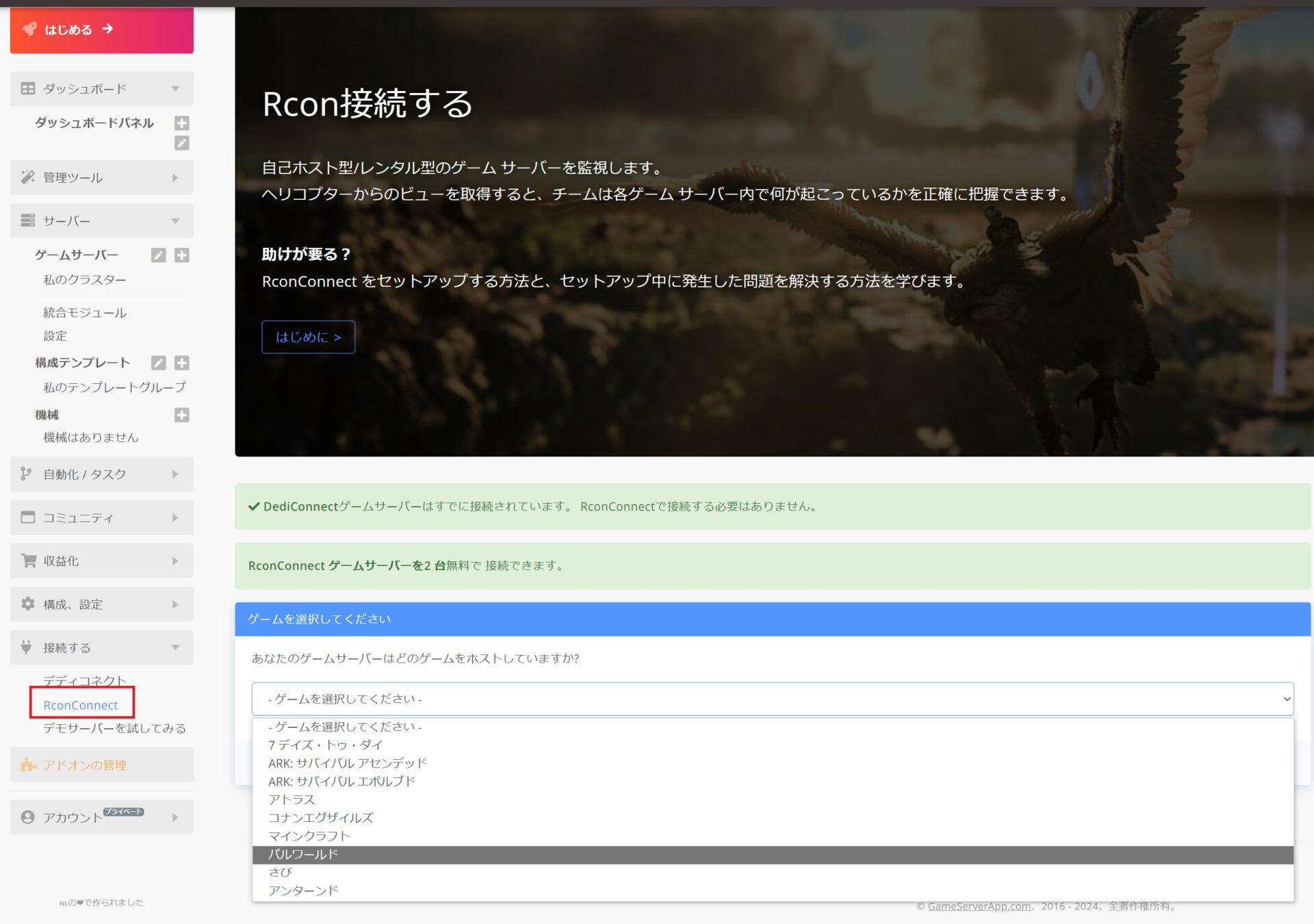
ゲームの選択で「パルワールド」を選択します。
次にIPとRCONを利用して接続テストをします。
サーバーIPに利用しているIPを入力して「クリエポート」はそのままで「テスト」を実施するとテスト結果が「テスト済みとなります。
RCONも同様に前述でパルワールドのゲーム設定したRcon番号を記載します。
RCONパスワードは「管理者パスワード」を記載して「テスト」を実施いたします。
テストを押して「テスト済み」ではなく「接続不可」の場合はなにかしらの設定が誤っている可能性がありますので再度最初から設定が間違ってないか確認しましょう。
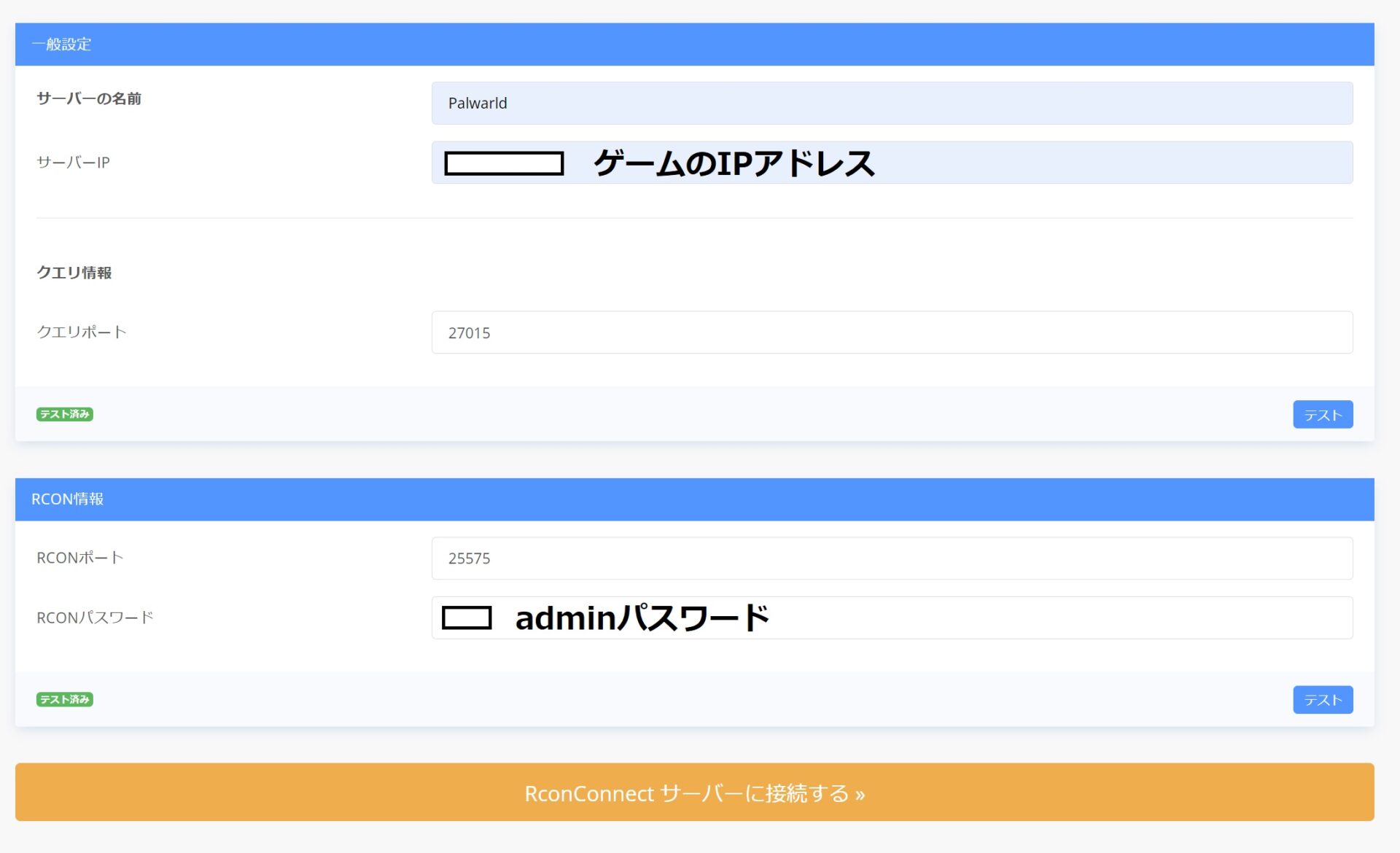
Game serversを確認すると、アクセスしたサーバーの詳細が確認することが可能です。
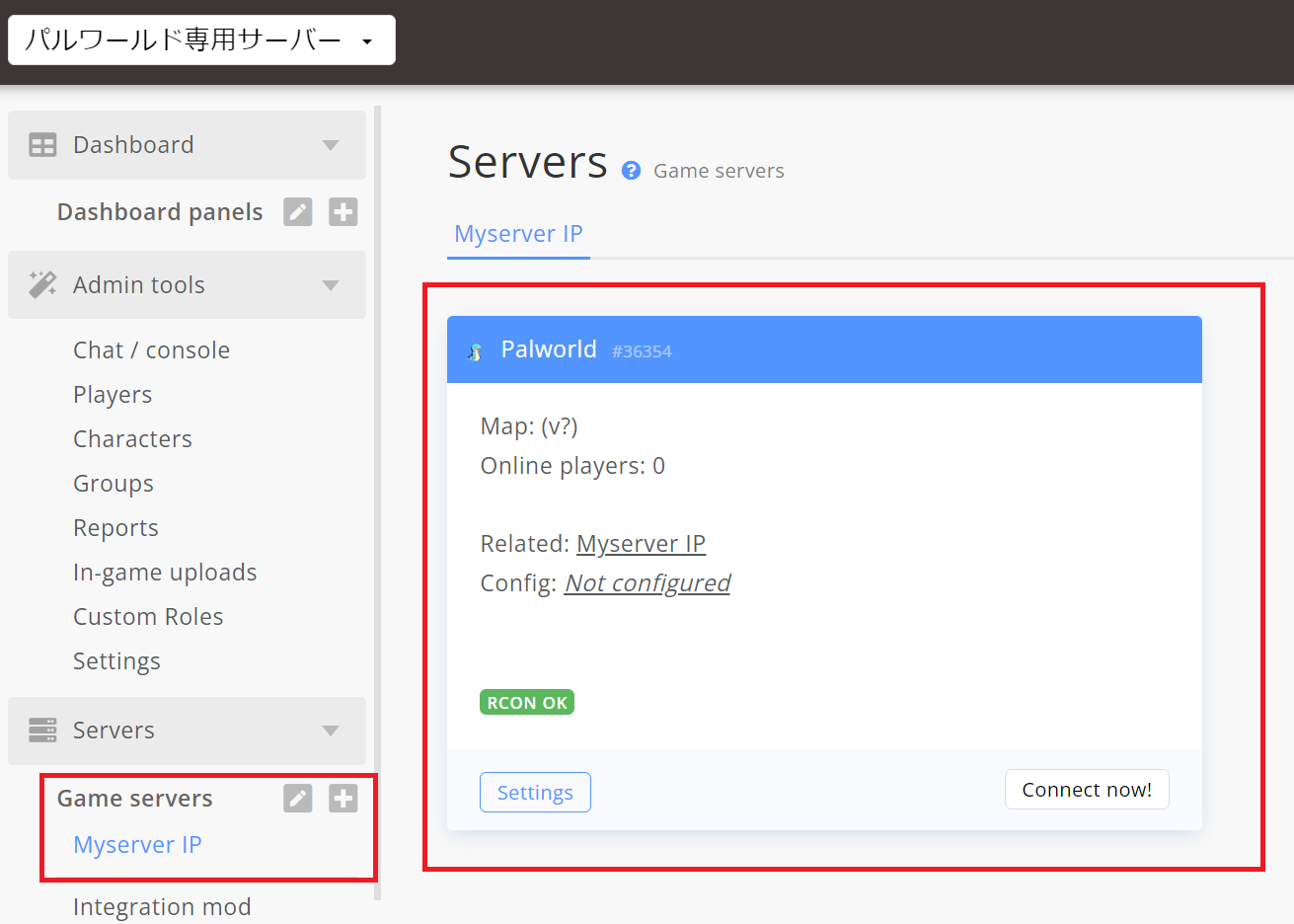
設定は以上となります。
ここからは簡単にどんなことができるかを紹介いたします。
管理ツールの利用例
プレイヤーログイン情報の確認
Admin toolsではサーバーにログインしたプレイヤーの情報を確認することが可能です。
ステータスを確認することでOfflineなのかonlineなのか確認できるので、ゲームに管理者が入っていなくても誰が入室しているか確認が可能となります。
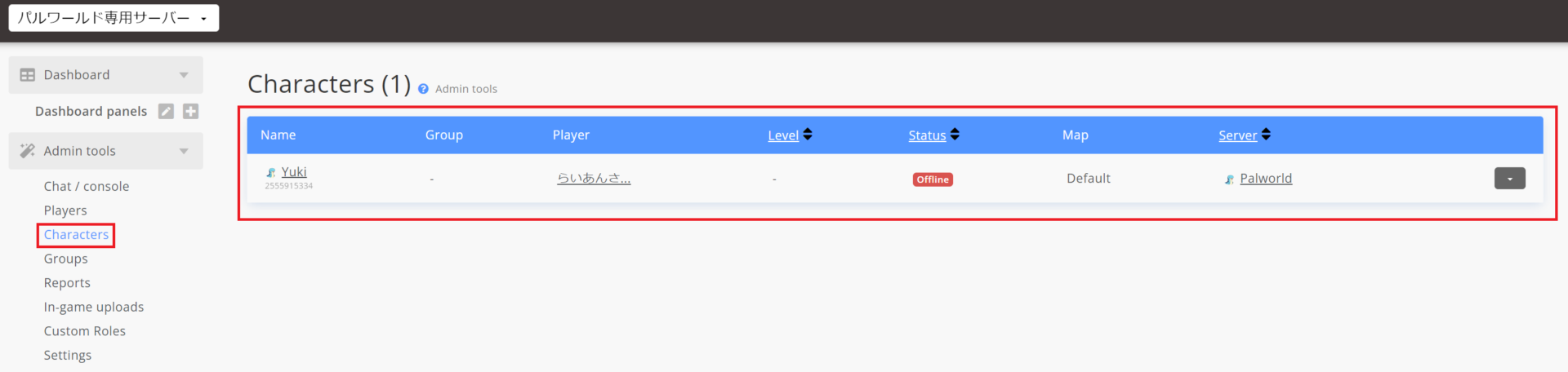
Discordとの連携
Discord botを利用することで、自身が利用しているDiscordサーバーにGameServerAppを追加することが可能です。
Discordの設定画面からIDをサーバーマネージャに入力して接続することで、プレイヤーの入室 / 退出時間やチャットをDiscordにbotで自動化することが可能となります。
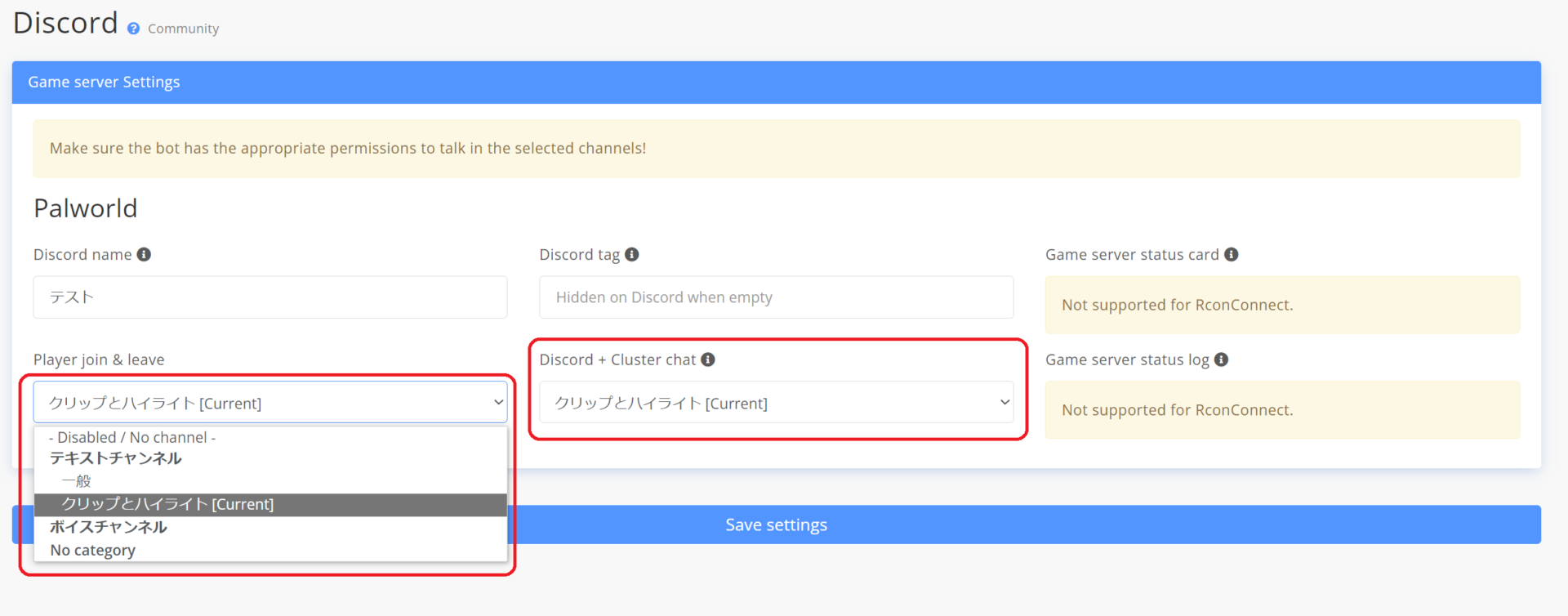
プレイヤーIDなども確認することが可能なので、悪質なプレイヤーが入室した際に役立ちます。
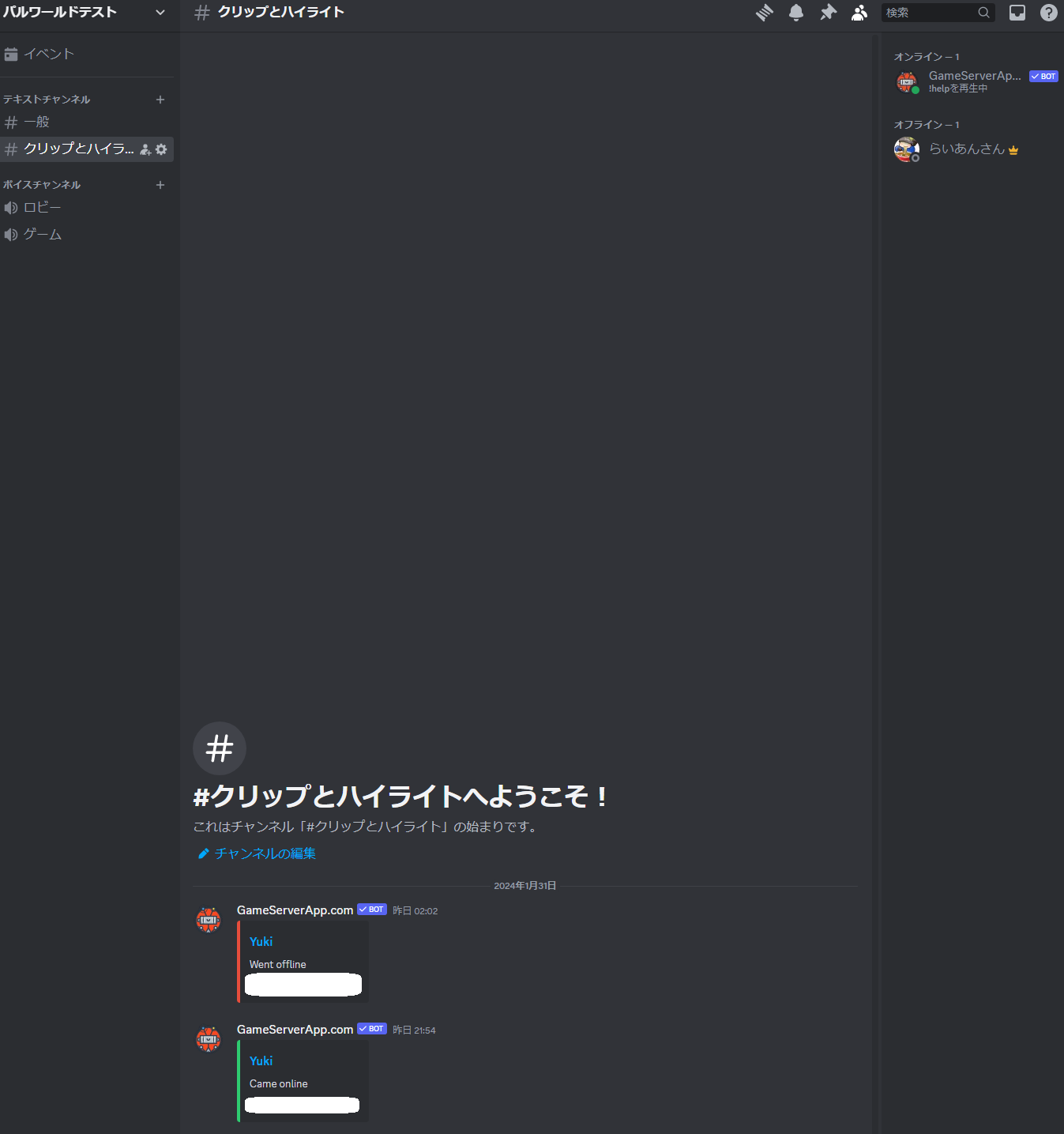
自分だけのコミュニティWEBサイトが作れる
gameserverappを利用することで、自分自身のゲームサイトが簡単に作成が可能です。
例えば下記がイメージですが、WEBサイト上で
・プレイヤーのオンライン状況
・自身のDiscordサーバーへの参加できるUI
・自身のゲームサーバーのIPをのせておく
・配信者さんがいれば、宣伝したい配信者さんのYoutubeやTwitchの動画をのせておける
・過去の参加者推移などをグラフ化
・サポートやルールなど明確化
など他にも設定が可能です。
オープンサーバーで様々なプレイヤーを招待したい場合に役立つ機能があります。
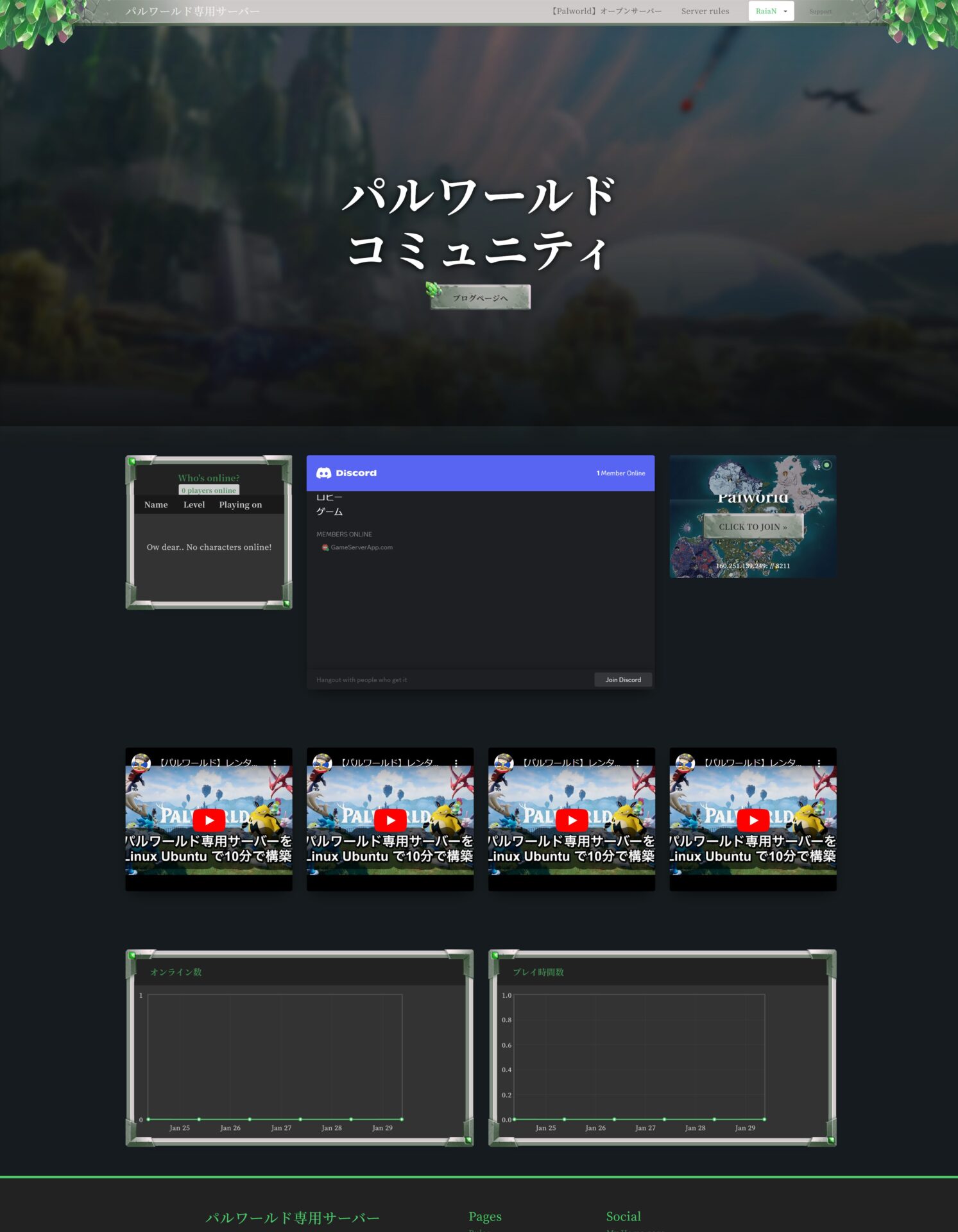
設定画面のWebsiteから編集することで上記のようなWEBサイトの構築が可能です。
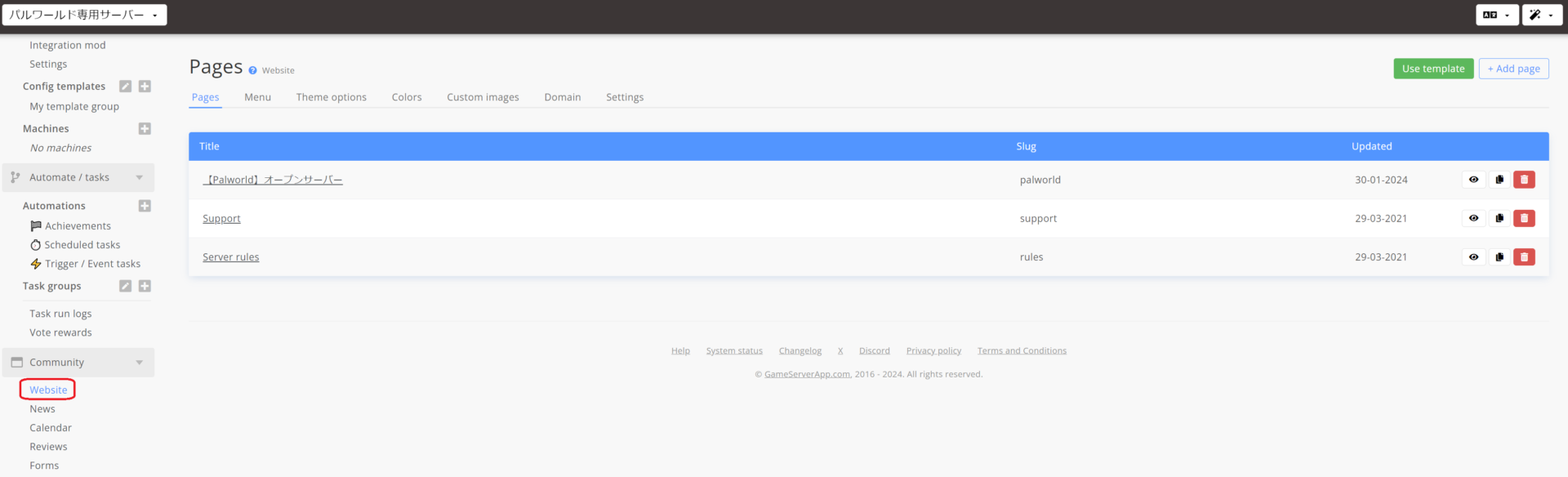
私が作成したテスト用WEBサイトは下記の通りとなりますのでご参考ください。
【Palworld】オープンサーバー – パルワールド専用サーバー (gameserverapp.net)
その他
私は利用してないですが、タスクの自動化なども可能のようです。
例えば、入室時の自動コメント / ルールをチャット欄にだしたり、自動再起動の時間を設定するなど多岐にわたって細かい設定ができるようですが、テストをしていないので気になる方はためしてみてください。

